このトピックでは、function ComputeコンソールでTracing Analysisを有効にし、関数に関するトレース情報を表示する方法について説明します。
背景情報
トレース分析の有効化
Function Computeコンソールにログインします。 左側のナビゲーションウィンドウで、[サービスと機能] をクリックします。
上部のナビゲーションバーで、リージョンを選択します。 [サービス] ページで目的のサービスを見つけ、[操作] 列の [設定] をクリックします。
- サービスの変更ページの [Tracing Analysis Settings] セクションで、Tracing Analysisパラメーターを [Enable] に設定し、[Save] をクリックします。
サービスの作成時にTracing Analysisを有効にできます。 詳しくは、「サービスの作成」をご参照ください。
説明 Tracing Analysisを有効にすると、サービス内のすべての関数に対してTracing Analysisが有効になります。
関数のトレース情報の表示
サービスに対してTracing Analysisを有効にすると、Function Computeはサービス内のすべての関数のトレース情報を自動的に記録します。
Function Computeコンソールにログインします。 左側のナビゲーションウィンドウで、[サービスと機能] をクリックします。
上部のナビゲーションバーで、リージョンを選択します。 [サービス] ページで、目的のサービスをクリックします。
- [関数] ページで、目的の関数の名前をクリックします。 表示される [関数の詳細] ページで、[トレース] タブをクリックします。 関数のトレース情報を表示できます。 詳細については、「トレースの分析」をご参照ください。
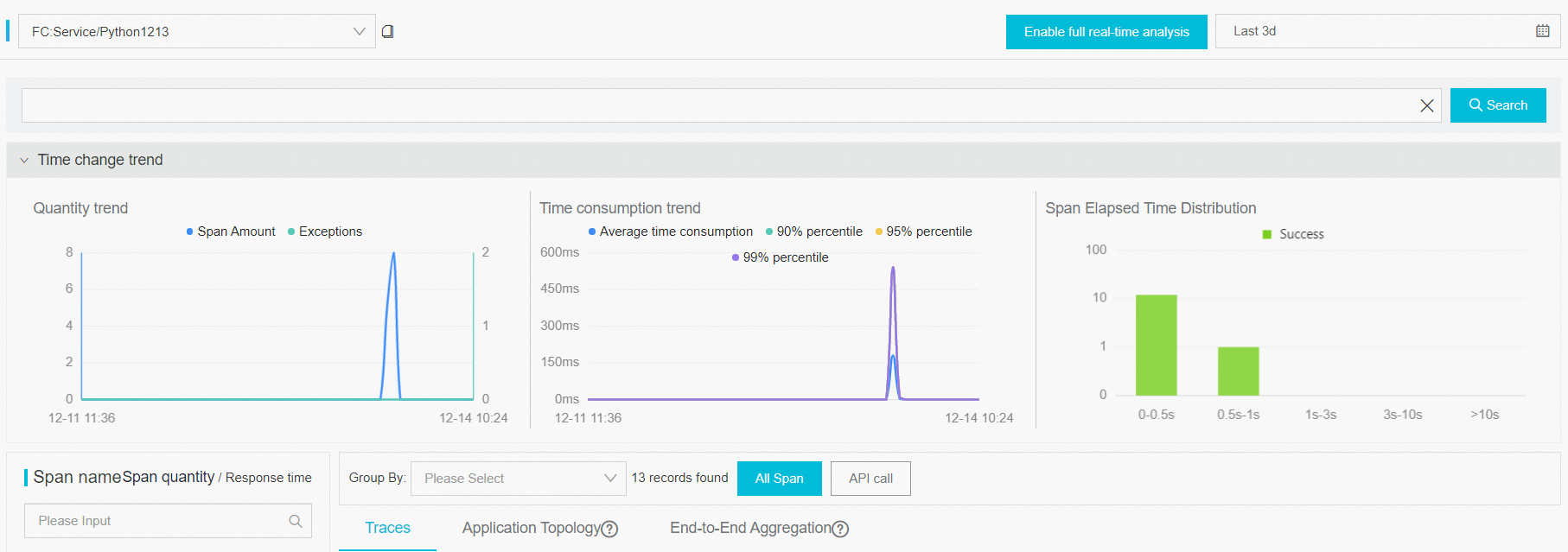
- [Tracing] タブで、[Invocation trace] タブのトレースIDをクリックして、詳細情報を表示します。

次の項目は、パラメータについて説明します。
説明 リクエストにコールドスタートが発生しない場合、トレースにはコールドスタート期間とイニシャライザー期間は含まれません。- TracingService/TracingFunction: Function Computeでの現在のリクエストの合計滞在時間。 デフォルトでは、このスパンの名前は
serviceName/functionNameの形式で指定されます。 - ColdStart: 関数のシステムのコールドスタート時間。 コールドスタートは、関数を呼び出すたびに発生するのではなく、実行環境に再申請したときにのみ発生します。
- PrepareCode: 関数のコードまたはカスタムイメージをダウンロードするのにかかる時間。 PrepareCodeスパンで示される時間が長すぎる場合は、コードパッケージを単純化して、コードの準備にかかる時間を短縮します。
- RuntimeInitialization: 実行環境の開始にかかる時間。インスタンスの開始にかかる時間と、インスタンスのヘルスチェックの実行にかかる時間を含みます。 カスタムランタイムとカスタムイメージで、RuntimeInitializationスパンで示される時間が長すぎる場合は、対応するHTTPサーバーとイメージの起動動作を確認します。
- Initializer: 初期化機能の実行にかかる時間。 初期化機能は、コンテナがコールドスタートしたときにのみ実行されます。
- 呼び出し: 関数の実行にかかる時間。 関数で呼び出しのコンテキストを確認して、実行時間を取得できます。
- TracingService/TracingFunction: Function Computeでの現在のリクエストの合計滞在時間。 デフォルトでは、このスパンの名前は